Para comenzar, te facilitamos la guía sobre cómo cargar un producto desde el administrador. ¡A trabajar! 💪
Navega a la página de productos
Lo primero que tenemos que hacer, es ingresar al Administrador de tu tienda e ir a la sección Cátalogo > Producto > +Crear > Crear producto.
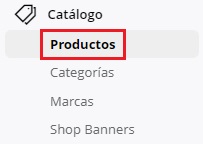
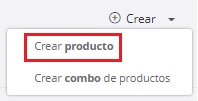
Paso a paso 👇
Completa los datos del producto
1. Nombre: Escribimos el nombre del producto.

2. Alias: Son palabras que tus clientes usan para buscar un determinado producto en el buscador de Batitienda. Por ejemplo estan buscando un Shampoo Vichy, pero no saben como se escribe Vichy entonces pueden llegar a buscar como “vishy” o “vyshi”
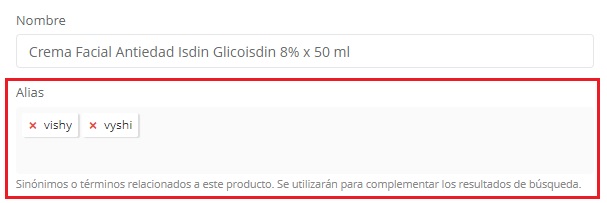
3. Descripción completa: Aca es donde agregamos la descripción del producto, con el editor podemos agregar imágenes, videos, links, tablas, listas, darle estilo al texto y hasta modificarlo con codigo html!
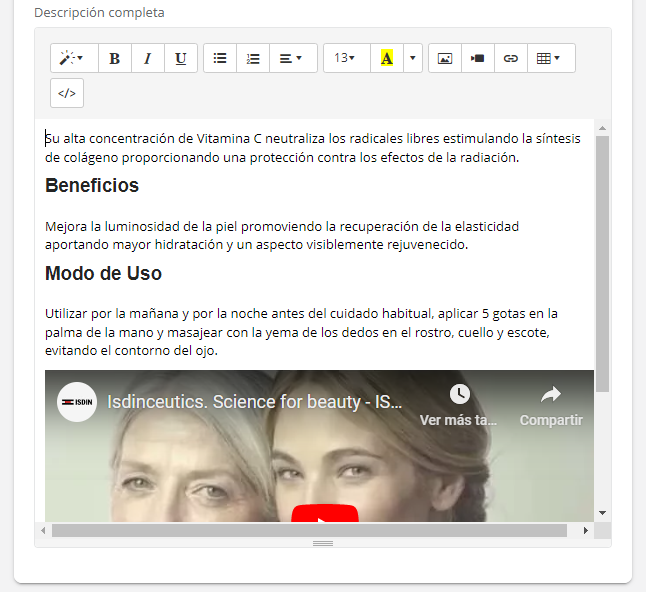
4. Precios: Colocar precio y un descuento individual:
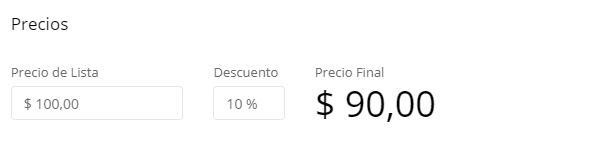
👉¿Cómo configurar descuentos en Batitienda?
5. Imágenes: Agregar fotos a tu producto.
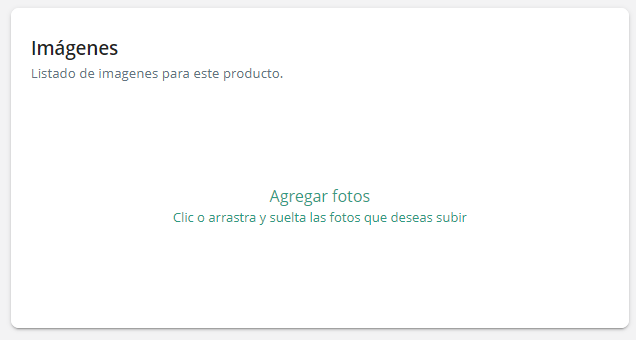
6. Inventario: Cargar SKU | Código de barra y la opción de elegir Habilitar seguimiento con su Cantidad o elegir Seguir vendiendo sin stock:
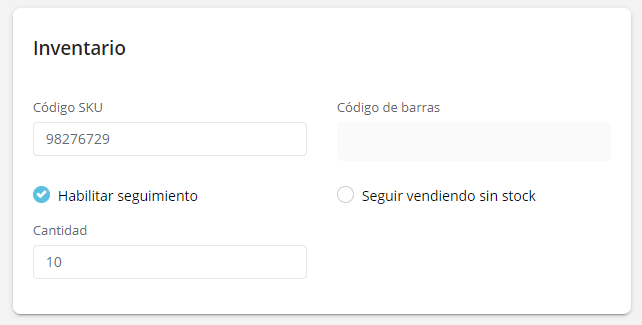
📌 Código SKU: És un código que podés elegir para cada artículo el cual resulta muy útil para una mejor organización interna.
7. Visivilidad: Mostrar el producto en la tienda.
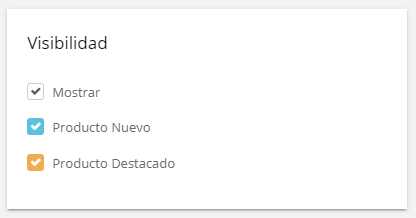
📍 Cuando un cliente hace una busqueda los productos nuevos apareceran primero luego los destacados y despues los que no tienen ninguna de estas etiquetas, si un producto tiene las dos etiquetas se mostraran por encima de todos los demás.
8. Agrupación: Colocar la Categoría y la Marca, tambien la posibilidad de agregar Tags.
Los Tags se utilizan para agrupar productos con una caracteristica específica, por ejemplo: Tenemos productos que tienen fecha de vencimiento en 10 días entonces los podemos agrupamos por un Tag y crear un descuento para ese grupo.
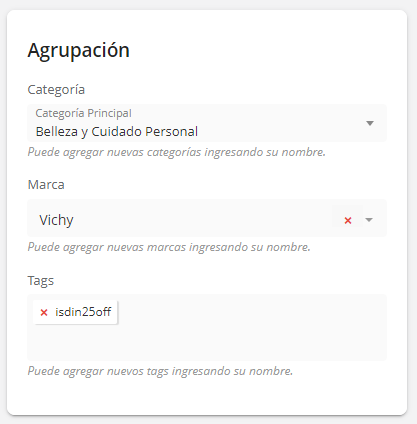
9. Dimensiones: Podemos agregar las medidas y el peso del producto embalado.
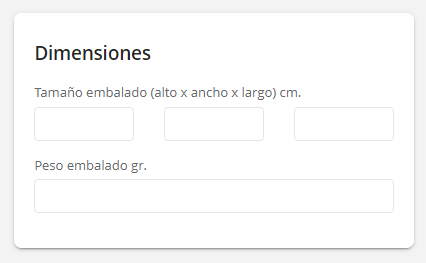
10. Exclusiones: Podemos excluir fuentes de actualizaciones automáticas de precio y stock.
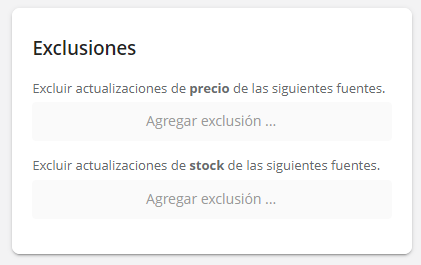
11. Guardar: Publicar el producto en la tienda!
![]()